Cara Melihat Bukti Transfer BNI Mobile – Setelah melakukan transaksi finansial seperti transfer, pembayaran tagihan, pembelian dan lain sebagainya, nota transaksi penting untuk disimpan. Pasalnya, nota bukti tersebut dapat digunakan entah itu untuk kebutuhan pembukuan, laporan ke pihak lain ataupun untuk keperluan catatan arus pengeluaran.
Hal tersebut juga berlaku bagi nasabah bank BNI yang menggunakan fasilitas mobile banking. Dimana setelah nasabah berhasil melakukan pengiriman saldo melalui BNI Mobile, biasanya akan muncul nomor referensi serta ringkasan transaksinya pada layar smartphone.
[toc]
Permasalahannya, kebanyakan nasabah BNI terkadang lupa untuk menyimpan bukti transaksinya tersebut sehingga tidak tersimpan di memori telepon. Jangan khawatir, karena saat ini nasabah bisa melihat kembali bukti pengiriman saldo yang dilakukan melalui aplikasi BNI Mobile.
Oleh sebab itu, bagi kalian yang hendak mengecek kembali bukti transfer di Mobile Banking BNI, penting untuk mengetahui terlebih dahulu bagaimana langkah-langkahnya. Nah, pada kesempatan kali ini kami akan menjelaskan secara lengkap mengenai tata cara melihat bukti transfer BNI Mobile versi terbarunya.
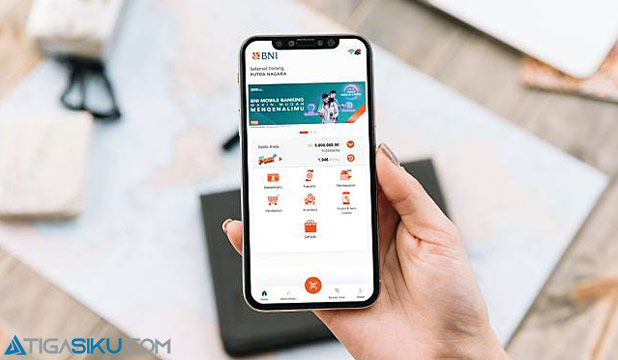
Di dalam aplikasi BNI Mobile, nasabah juga bisa MERUBAH PASSWORD TRANSAKSI sehingga tidak perlu repot-repot pergi ke mesin ATM ataupun kantor cabang. Tanpa berlama-lama lagi, langsung saja simak baik-baik tata cara melihat bukti transfer di Mobile Banking BNI berikut ini.
Manfaat Bukti Transfer BNI Mobile
Seperti dijelaskan di atas, bukti transaksi merupakan sebuah dokumen berisikan catatan kegiatan transaksi nasabah, salah satunya yaitu transfer antar bank. Sebelum membahas cara melihat bukti transfer BNI Mobile lebih lanjut, ada baiknya ketahui terlebih dahulu apa saja manfaatnya.
- Dapat mengetahui pihak yang bertanggung jawab atas terjadinya transfer.
- Menjadi sebuah media berisikan data informasi keuangan.
- Menjadi dasar untuk pencatatan laporan arus keuangan.
- Menghindari adanya duplikat atau replika data keuangan.
- Meminimalisir kemungkinan kesalahan dengan bukti tertulis.
Cara Melihat Bukti Transfer BNI Mobile
Sebenarnya tata langkah-langkah mengecek bukti transfer di BNI Mobile cukup mudah dilakukan. Namun, dengan syarat pengguna harus memiliki aplikasi Mobile Banking BNI versi terbarunya. Untuk lebih jelasnya, simak baik-baik cara melihat bukti transfer BNI Mobile di bawah ini.
1. Buka Aplikasi BNI Mobile
Langkah pertama yaitu buka aplikasi BNI Mobile di smartphone kalian. Jika belum memiliki versi terbarunya, silahkan update terlebih dahulu.

2. Login Akun BNI Mobile
Selanjutnya login di aplikasi BNI Mobile menggunakan User ID serta MPIN. Atau kalian juga bisa menggunakan autentifikasi seperti Face ID maupun Fingerprint sensor.
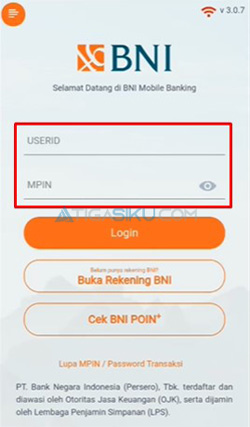
3. Masuk ke Menu Produk & Jasa Lainnya
Pada halaman utama, akan tersedia beragam fitur BNI Mobile. Cari dan masuk ke menu Produk & Jasa Lainnya.
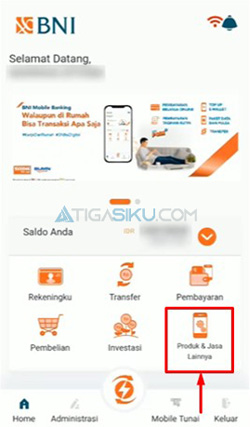
4. Ketuk Bukti Transaksi
Setelah berhasil masuk ke menu tersebut, lalu pilihlah menu Bukti Transaksi. Di dalam fitur tersebut tersedia beragam jenis transaksinya seperti transfer, setoran ataupun debit masuk.
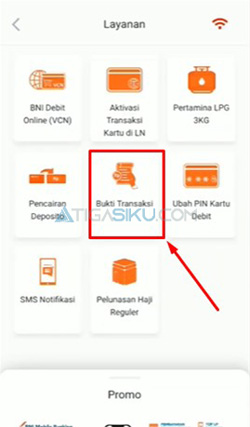
5. Pilih Jenis Transaksi Transfer
Cara selanjutnya yaitu pilih jenis transaksi yang hendak dilihat atau dicek. Karena disini kalian akan melihat bukti transfer, maka pilihlah jenis transaksi Transfer.
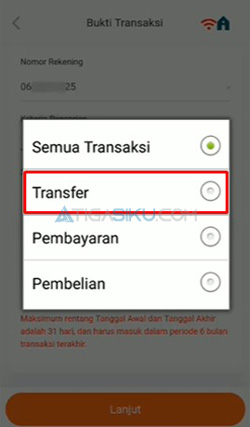
6. Tentukan Jangka Waktu
Lalu silahkan masukkan jangka waktu atau periode transfer yang ingin dilihat jika ingin melihat bukti transaksinya lebih spesifik. BNI Mobile juga menyediakan jangka waktu transaksi terakhir mulai dari 1 minggu hingga 1 bulan.
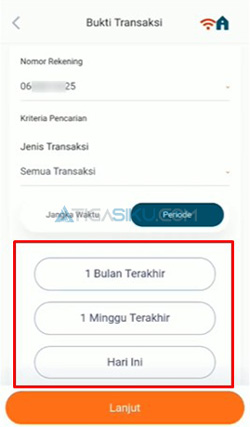
7. Cari Bukti Transfer
Nantinya akan muncul beberapa transaksi transfer selama rentang jangka waktu yang sudah kalian tentukan sebelumnya.
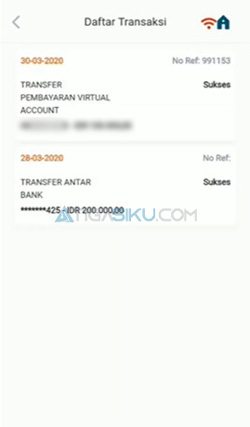
8. Detail Bukti Transfer
Klik salah satu bukti transfer untuk melihat lebih jelas detail transaksinya. Di dalam data tersebut akan terlihat detail transaksi mulai dari nomor referensi, tanggal transfer, nama hingga nomor rekening tujuan.
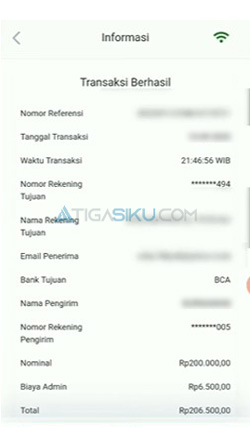
Cara Cetak Bukti Transfer BNI Mobile
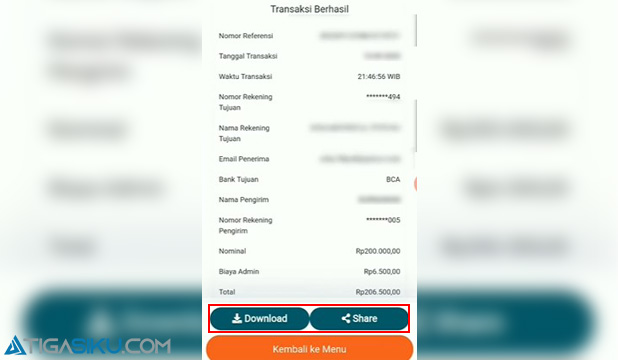
Setelah mengetahui cara melihat bukti transfer BNI Mobile, nasabah juga bisa mencetak dan membagikannya kembali bukti transfer tersebut. Caranya yaitu pada halaman detail bukti transfer, silahkan tekan Download ataupun ketuk simbol Share. Secara otomatis nantinya kalian akan dibawa ke halaman penyimpanan.
Perlu diketahui, bukti transfer di BNI Mobile hanya bisa dilihat dalam jangka waktu selama 6 bulan saja. Selain itu, ketika kalian melakukan transaksinya via mesin ATM atau kantor BNI maka bukti transfer tidak akan ditampilkan di aplikasi Mobile Banking BNI.
Itulah sekiranya penjelasan dari Tigasiku.com seputar cara melihat bukti transfer BNI Mobile beserta manfaat mengetahuinya. Semoga informasi di atas bermanfaat serta dapat dijadikan gambaran ketika hendak melihat riwayat transfer melalui aplikasi Mobile Banking BNI.